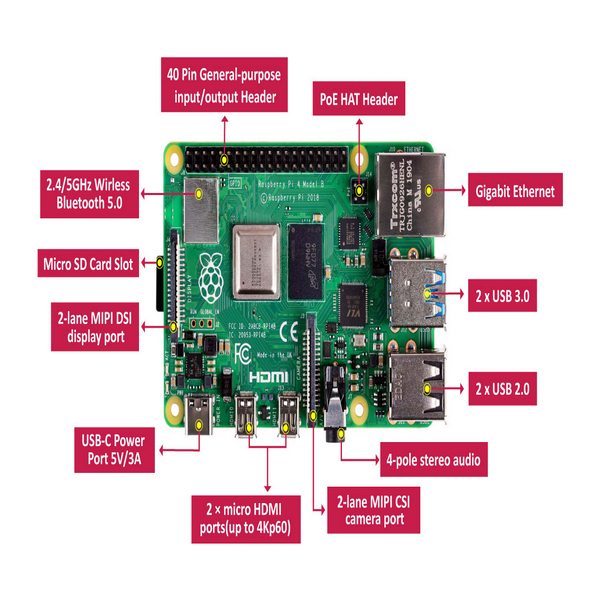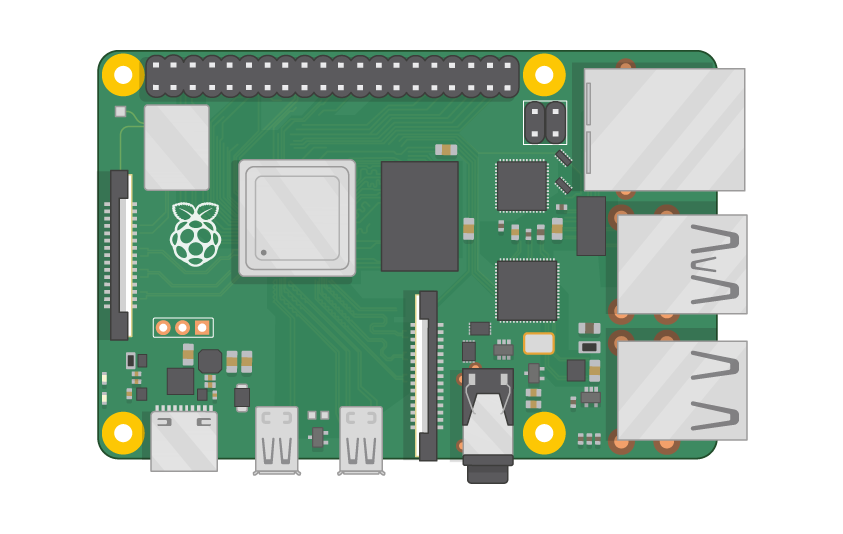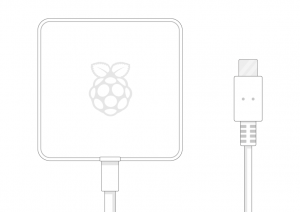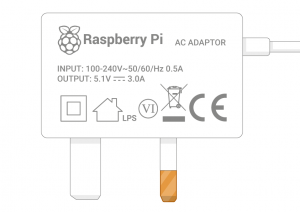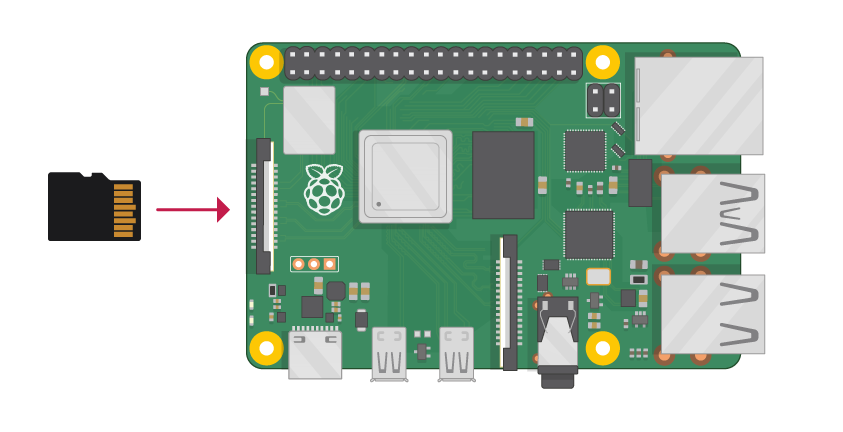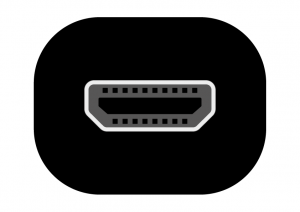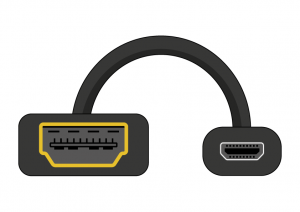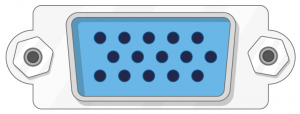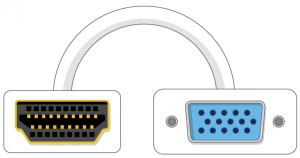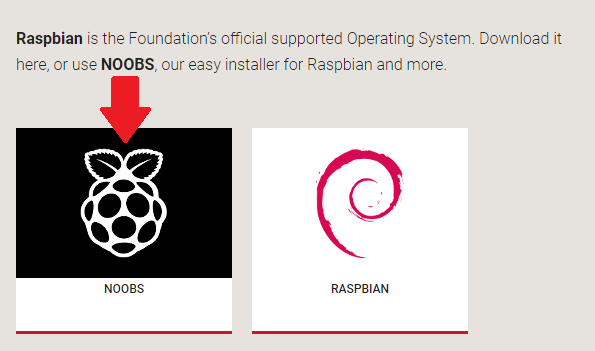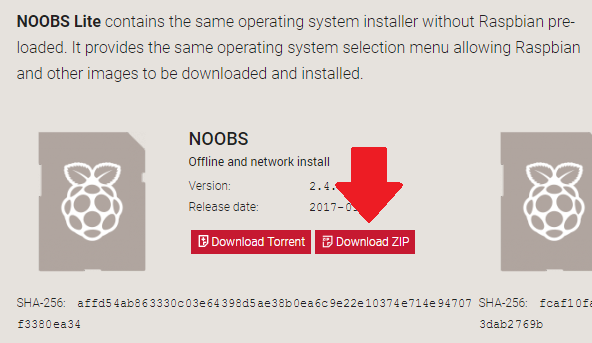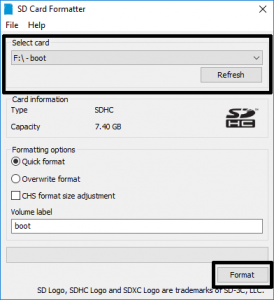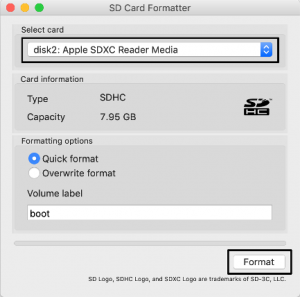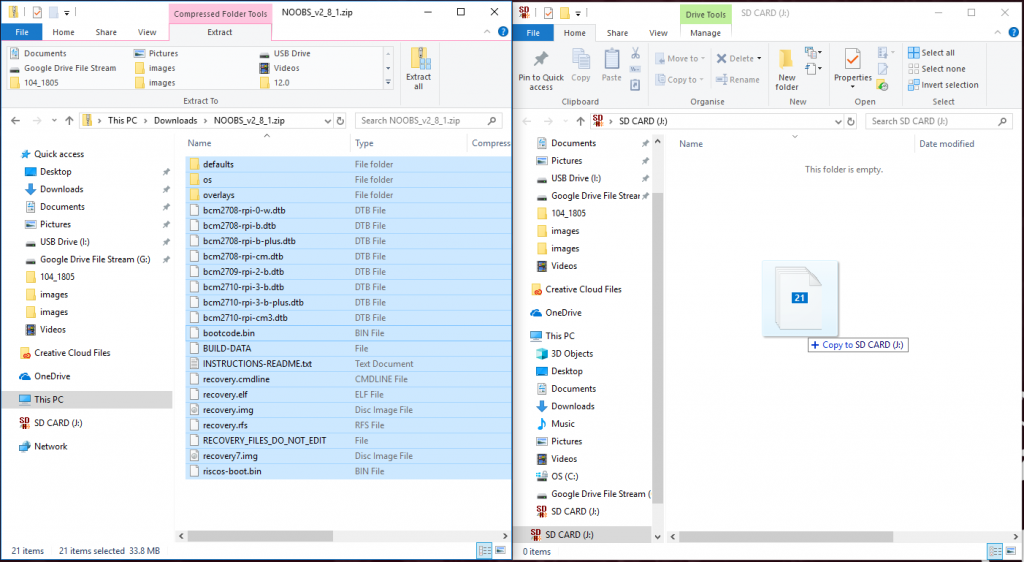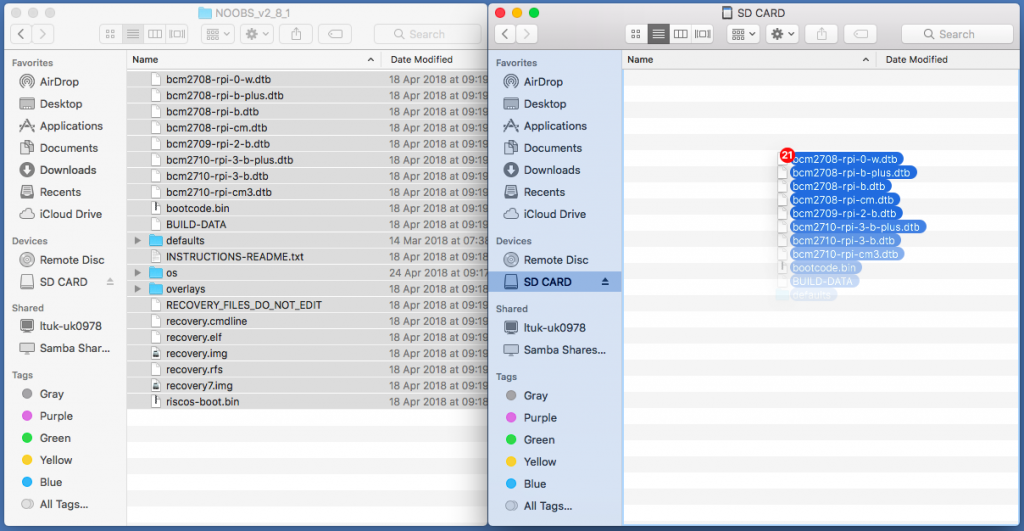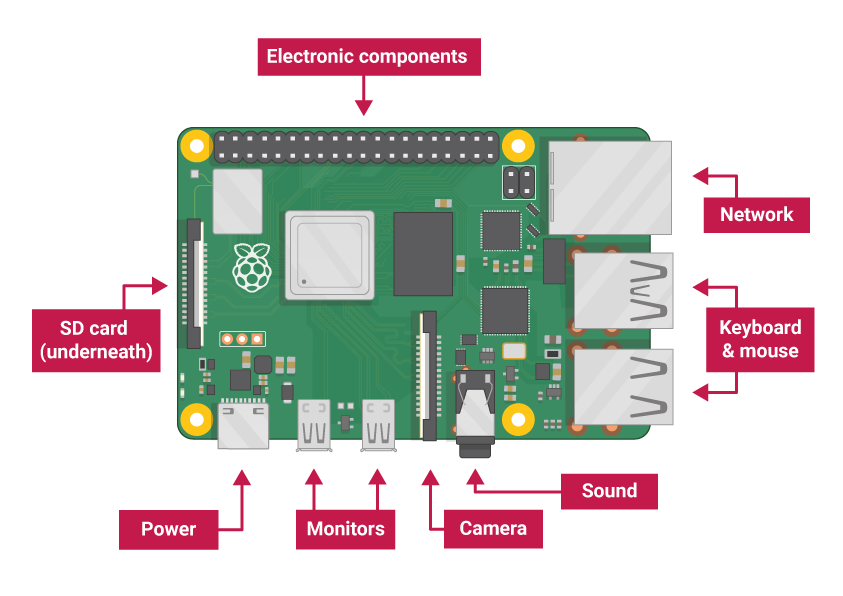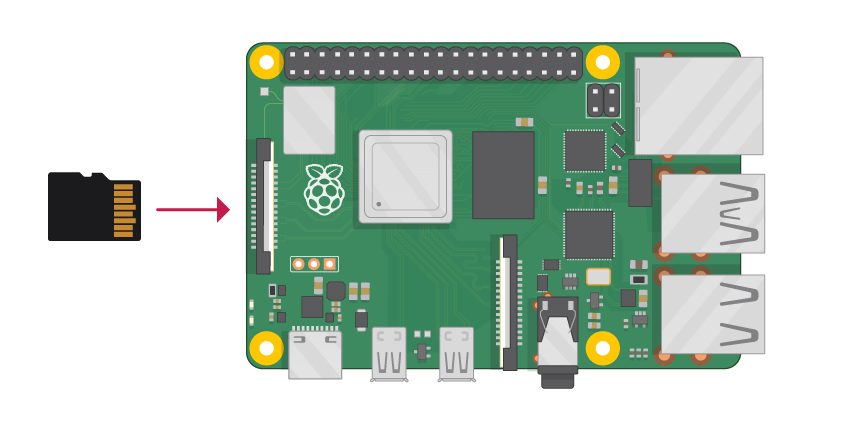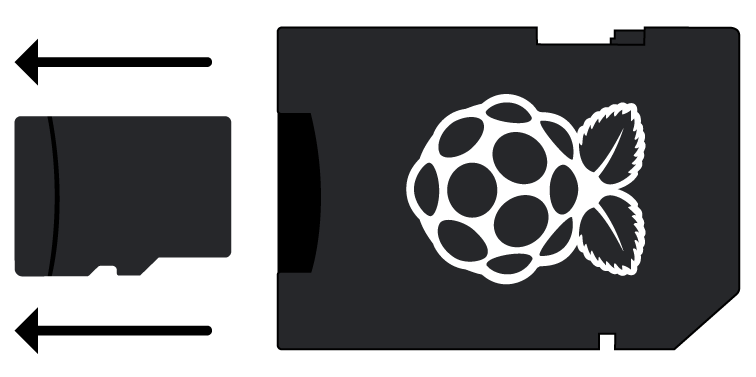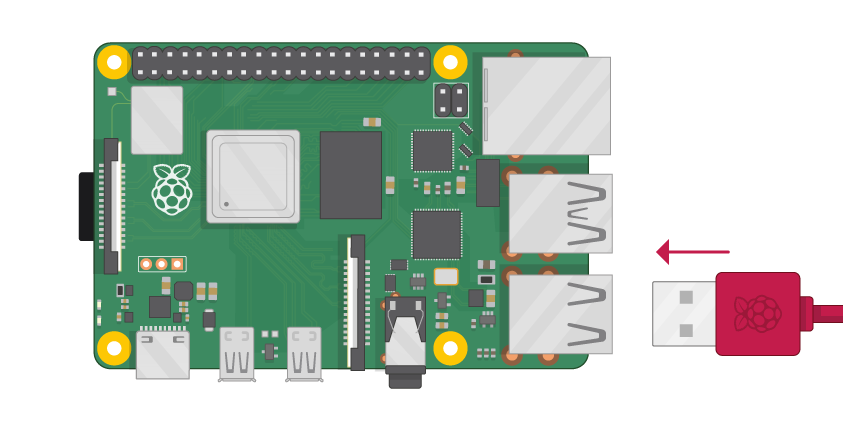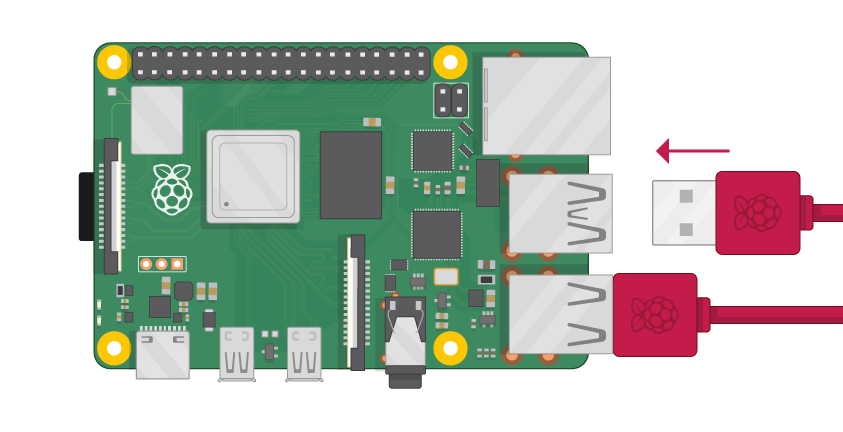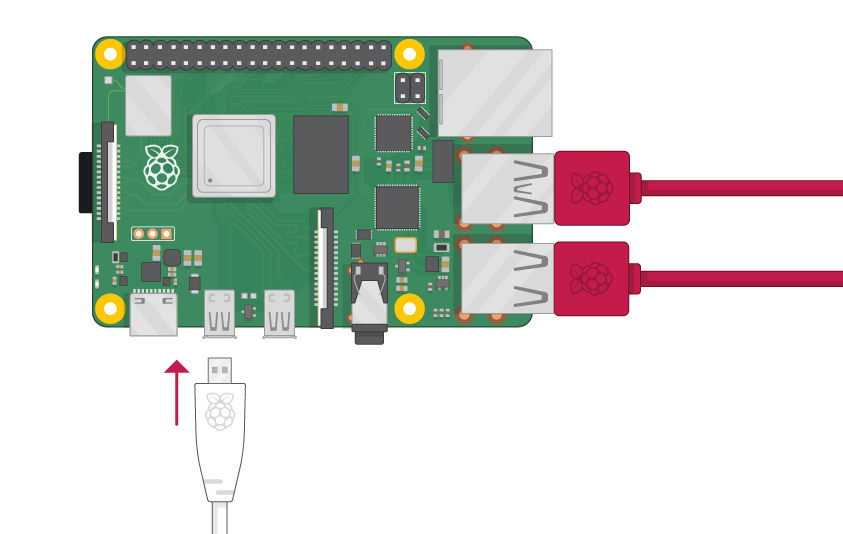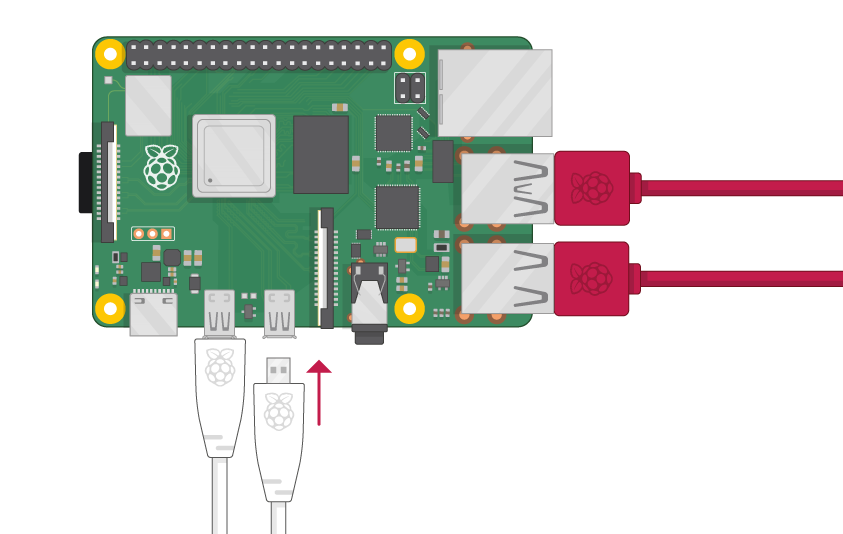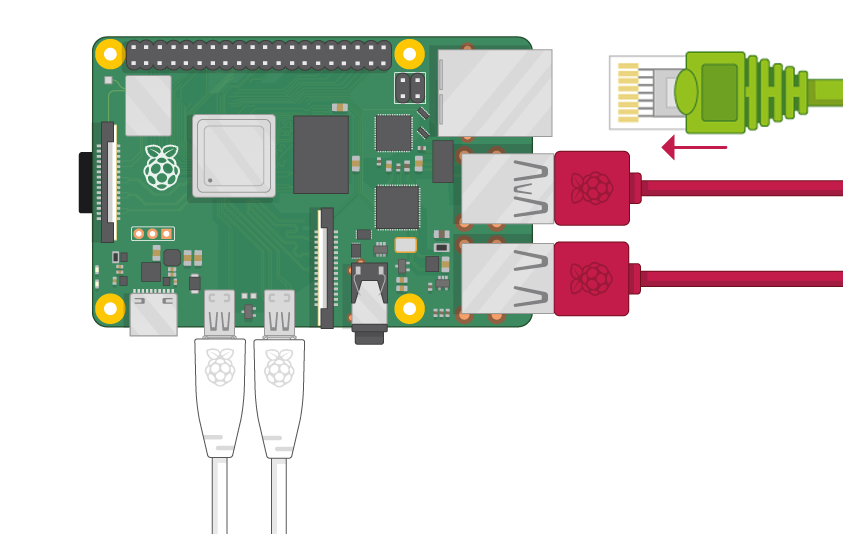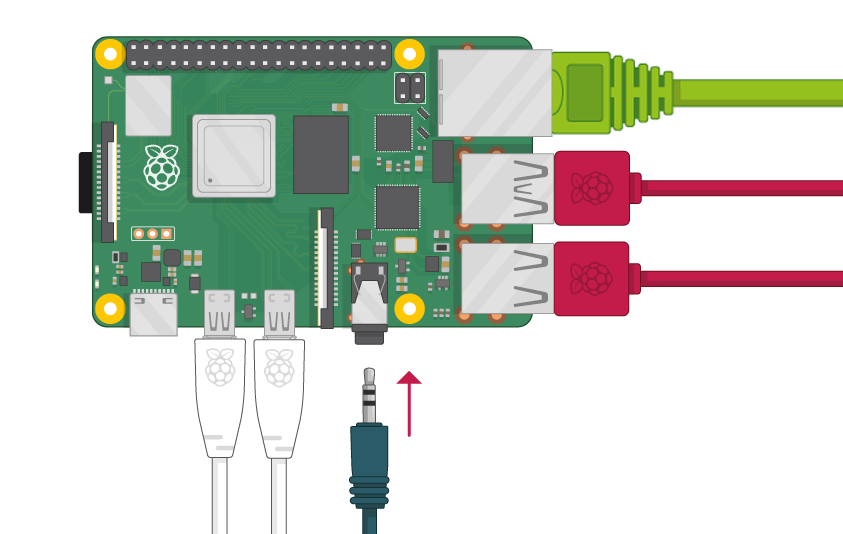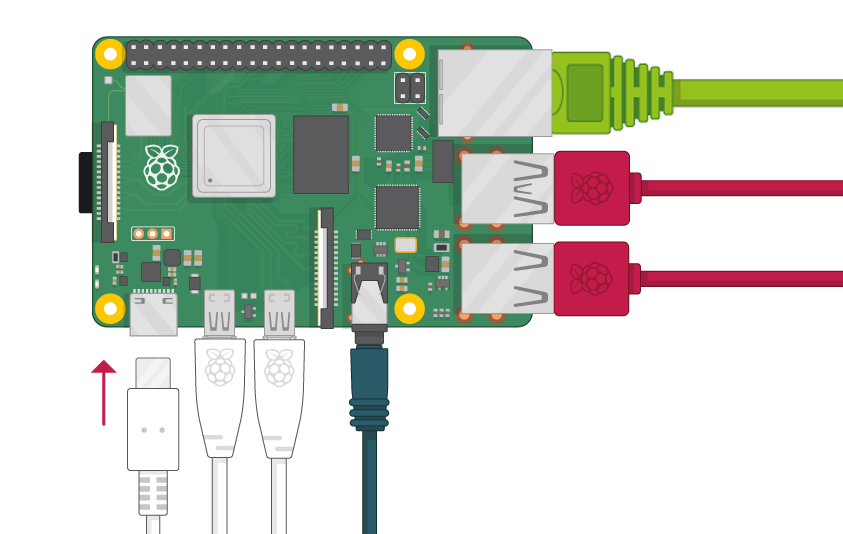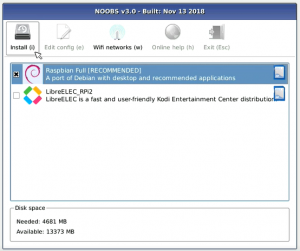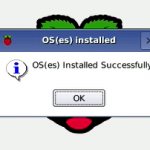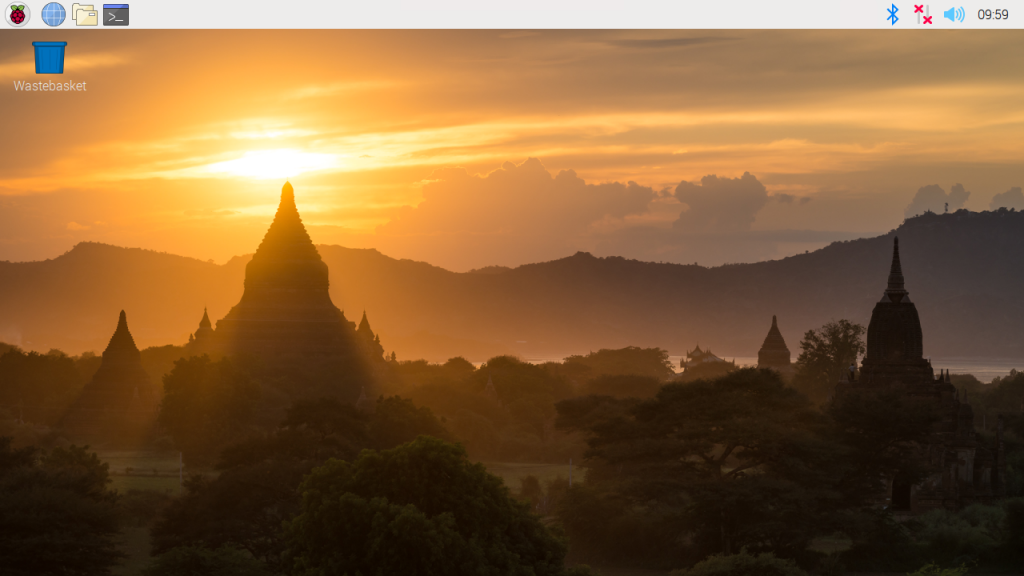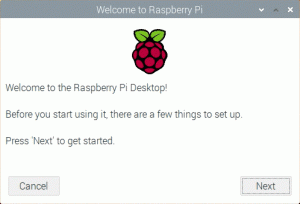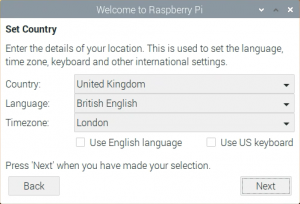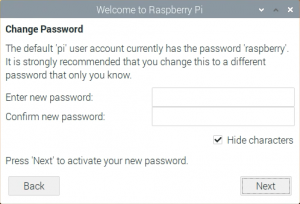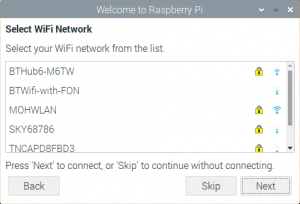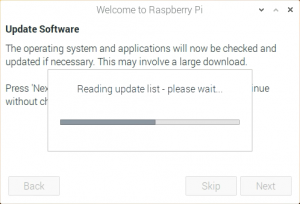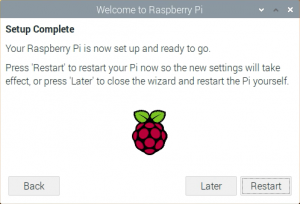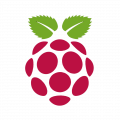RASPBERRY PI4 – Model B 2GB
۴,۰۰۰,۰۰۰ تومان
مینی کامپیوتر محبوب RASPBERRY PI 4
ناموجود
راهنمای شروع کار با Raspberry Pi :
Raspberry Pi 4 Model B جدیدترین محصول در رایانه های محبوب Raspberry Pi است. این افزایش سطح زمین در سرعت پردازنده ، عملکرد چندرسانه ای ، حافظه و اتصال در مقایسه با نسل قبلی Raspberry Pi 3 Model B + را فراهم می کند ، در حالی که سازگاری به عقب و مصرف انرژی مشابه را حفظ می کند. برای کاربر نهایی ، Raspberry Pi 4 Model B عملکرد دسک تاپ قابل مقایسه با سیستم های PC x86 سطح ورودی را ارائه می دهد.
از ویژگی های اصلی این محصول می توان به پردازنده چهار هسته ای 64 بیتی با کارایی بالا ، پشتیبانی از نمایشگر دوگانه با وضوح حداکثر 4K از طریق یک جفت پورت میکرو HDMI ، رمزگشایی فیلم سخت افزاری با حداکثر 4Kp60 ، 1 گیگابایت رم ، دو باند اشاره کرد شبکه بی سیم 2.4 / 5.0 گیگاهرتز ، بلوتوث 5.0 ، گیگابیت اترنت ، USB 3.0 و قابلیت PoE (از طریق یک افزودنی جداگانه PoE HAT). شبکه بی سیم دو باند و بلوتوث دارای گواهینامه انطباق ماژولار هستند و این امکان را به شما می دهد تا در محصولات نهایی با تست های انعطاف پذیر بطور قابل توجهی کاهش یابد و هم هزینه و هم زمان برای بازار را طراحی کند.
مدل های مختلفی از Raspberry Pi وجود دارد و برای اکثر افراد Raspberry Pi 4 Model B یکی از آنهاست که می تواند انتخاب کند. Raspberry Pi 4 Model B جدیدترین ، سریعترین و ساده ترین استفاده است.
Raspberry Pi 4 با رم 1 گیگابایتی ، 2 گیگابایتی یا 4 گیگابایتی همراه است. برای بیشتر اهداف آموزشی و بسیاری از پروژه های سرگرمی ، 1 گیگابایت کافی است. برای استفاده به عنوان رایانه رومیزی ، توصیه می کنیم 2 گیگابایت استفاده کنید.
Raspberry Pi Zero و Zero W کوچکتر هستند و به نیروی کمتری احتیاج دارند ، بنابراین برای پروژه های قابل حمل مانند روبات ها مفید هستند. به طور کلی شروع یک پروژه با Raspberry Pi 4 آسان تر و انتقال به Pi Zero در هنگام داشتن نمونه اولیه کاری که یک Pi کوچکتر برای آن مفید باشد.
منبع تغذیه :
برای اتصال به پریز برق ، تمام مدل های Raspberry Pi دارای یک درگاه USB (همان موجود در بسیاری از تلفن های همراه): یا USB-C برای Raspberry Pi 4 یا Micro USB برای Raspberry Pi 3 ، 2 و 1 هستند.
حداقل 5 ولت – 3 آمپر برای Raspberry pi 4
کارت میکرو اس دی :
Raspberry Pi شما برای ذخیره کلیه پرونده های خود و سیستم عامل Raspbian به کارت SD احتیاج دارد
شما به کارت microSD با ظرفیت حداقل 8 گیگابایت احتیاج دارید
صفحه کلید و ماوس :
برای شروع استفاده از Raspberry Pi ، به صفحه کلید USB و ماوس USB نیاز دارید.
پس از تنظیم Pi ، می توانید از صفحه کلید و ماوس بلوتوث استفاده کنید ، اما برای اولین راه اندازی به یک صفحه کلید و ماوس USB نیاز دارید.
تلویزیون یا صفحه نمایش رایانه ای :
برای مشاهده محیط دسک تاپ Raspbian ، برای اتصال صفحه و Pi به یک صفحه و کابل نیاز دارید. صفحه نمایش می تواند یک تلویزیون یا مانیتور رایانه باشد. اگر صفحه نمایش دارای بلندگوهای داخلی است ، Pi می تواند از اینها برای پخش صدا استفاده کند.
HDMI :
Raspberry Pi دارای پورت خروجی HDMI است که با درگاه HDMI اکثر تلویزیون های مدرن و مانیتور رایانه سازگار است. همچنین بسیاری از مانیتورهای رایانه ممکن است دارای درگاه DVI یا VGA باشند.
Raspberry Pi 4 دارای دو درگاه میکرو HDMI است که به شما امکان می دهد دو مانیتور جداگانه وصل کنید.
برای اتصال Raspberry Pi 4 به یک صفحه ، به یک کابل میکرو HDMI به HDMI یا یک کابل استاندارد HDMI-HDMI به علاوه یک آداپتور میکرو HDMI به HDMI احتیاج دارید.
DVI :
اگر صفحه نمایش شما دارای درگاه DVI است ، می توانید Pi را با استفاده از کابل HDMI به DVI به آن وصل کنید
VGA :
برخی از صفحه نمایش ها فقط دارای درگاه VGA هستند.
برای اتصال Pi خود به چنین صفحه ، می توانید از آداپتور HDMI به VGA استفاده کنید.
موارد اضافی اختیاری :
جعبه
ممکن است بخواهید Raspberry Pi خود را در جعبه قرار دهید. این امر ضروری نیست ، اما باعث محافظت از Raspberry Pi شما می شود.
هدفون یا بلندگوها
مدل های بزرگ Raspberry Pi (اما نه پی Zero / Zero W) دارای پورت صوتی استاندارد مانند نمونه تلفن همراه یا پخش کننده MP3 شما هستند. اگر می خواهید ، می توانید هدفون یا بلندگوهای خود را وصل کنید تا Raspberry Pi بتواند صدا را پخش کند. اگر صفحه ای که Raspberry Pi خود را به بلندگوهای داخلی وصل می کنید ، Raspberry Pi می تواند صدا را از طریق این ها پخش کند.
کابل شبکه
مدل های بزرگ Raspberry Pi (اما نه Pi Zero / Zero W) دارای پورت استاندارد اترنت برای اتصال آنها به اینترنت هستند. برای اتصال Pi Zero به اینترنت ، به یک آداپتور USB به اترنت نیاز دارید.
Raspberry Pi 4، 3 و Pi Zero W همچنین می توانند به صورت بی سیم به اینترنت وصل شوند.
کارت SD خود را تنظیم کنید
اگر کارت SD دارید که هنوز سیستم عامل Raspbian روی آن نیست ، یا اگر می خواهید Raspberry Pi خود را مجدداً تنظیم کنید ، می توانید به راحتی Raspbian خود را نصب کنید. برای انجام این کار ، شما به رایانه ای نیاز دارید که دارای درگاه کارت SD باشد – بیشتر رایانه های لپ تاپ و دسک تاپ دارای یک هستند.
سیستم عامل Raspbian از طریق NOOBS
استفاده از نرم افزار NOOBS ساده ترین راه برای نصب Raspbian بر روی کارت SD شما است.
NOOBS را دانلود کنید
میتوانید NOOBS را از این لینک دانلود کنید.
باید جعبه ای را مشاهده کنید که به پرونده های NOOBS پیوند دارد. روی جعبه کلیک کنید
ساده ترین گزینه بارگیری بایگانی زیپ فایل ها است. حتما به مکان ذخیره بایگانی توجه کنید تا بتوانید دوباره سریع آن را پیدا کنید.
کارت SD را فرمت کنید
هر چیزی که در کارت SD ذخیره شده باشد ، در حین قالب بندی رونویسی می شود. بنابراین اگر کارت SD که می خواهید Raspbian را نصب کنید در حال حاضر پرونده ای روی آن دارد ، به عنوان مثال از نسخه قدیمی Raspbian ، شما ممکن است بخواهید ابتدا از این فایلها نسخه پشتیبان تهیه کنید تا به طور دائم آنها از بین نرود.
به وب سایت انجمن SD مراجعه کنید و SD Formatter را برای Windows یا Mac بارگیری کنید.
برای نصب نرم افزار دستورالعمل ها را دنبال کنید.
کارت SD خود را درون شکاف کارت SD رایانه یا لپ تاپ وارد کنید.
در SD Formatter ، کارت SD خود را انتخاب کنید و کارت را فرمت کنید.
NOOBS را از بایگانی پستی استخراج کنید
در مرحله بعد ، باید فایلها را از بایگانی zip NOOBS که از وب سایت Raspberry Pi بارگیری کرده اید ، استخراج کنید.
بایگانی دریافت شده را پیدا کنید – به طور پیش فرض ، باید در پوشه Downloads شما باشد.
برای استخراج فایل ها روی آن دوبار کلیک کنید و پنجره نتیجه Explorer / Finder را باز نگه دارید.
پرونده ها را کپی کنید
اکنون یک پنجره دیگر Explorer / Finder باز کنید و به کارت SD بروید. بهتر است دو ویندوز را کنار هم قرار دهید.
تمام پرونده های موجود در پوشه NOOBS را انتخاب کرده و آنها را در پنجره کارت SD بکشید تا آنها را در کارت کپی کنید.
پس از کپی کردن پرونده ها ، می توانید کارت SD را بیرون بیاورید.
Raspberry Pi خود را وصل کنید.
اکنون همه چیز را به Raspberry Pi متصل کنید. مهم است که این کار را به ترتیب صحیح انجام دهید ، تا تمام مؤلفه های شما ایمن باشند.
کارت SD ای را که تنظیم کرده اید با Raspbian (از طریق NOOBS) در شکاف کارت microSD در قسمت زیر Raspberry Pi خود وارد کنید.
توجه: بسیاری از کارتهای microSD درون یک آداپتور بزرگتر قرار دارند – می توانید با استفاده از لب در پایین کارت کوچکتر را بیرون بکشید.
انتهای اتصال USB کابل ماوس خود را پیدا کنید و موس را به پورت USB در Raspberry Pi متصل کنید (فرقی نمی کند از کدام پورت استفاده کنید).
صفحه کلید را به همان روش وصل کنید.
به پورت های HDMI در Raspberry Pi نگاه کنید – توجه کنید که آنها یک طرف صاف دارند.
برای اتصال صفحه به پورت HDMI Raspberry Pi از یک کابل استفاده کنید – در صورت لزوم از آداپتور استفاده کنید.
صفحه نمایش خود را به اولین درگاه های HDMI Raspberry Pi 4 با نام HDMI0 وصل کنید.
می توانید یک صفحه دوم اختیاری را به همان روش وصل کنید.
اگر می خواهید Raspberry Pi خود را از طریق اترنت به اینترنت متصل کنید ، از یک کابل اترنت استفاده کنید تا درگاه اترنت روی Raspberry Pi را به یک سوکت اترنت روی دیوار یا روتر اینترنت خود وصل کنید. اگر می خواهید از اتصال بی سیم استفاده کنید ، یا اگر نمی خواهید به اینترنت وصل شوید ، لازم نیست این کار را انجام دهید.
اگر صفحه ای که از آن استفاده می کنید بلندگو باشد ، صدا از طریق آن پخش می شود. روش دیگر ، در صورت دلخواه ، هدفون یا بلندگوها را به پورت صوتی وصل کنید.
Raspberry Pi را راه اندازی کنید
Raspberry Pi شما سوئیچ پاور ندارد: به محض اتصال آن به پریز برق ، آن را روشن می کند.
منبع تغذیه USB را به یک سوکت وصل کنید و آن را به پورت برق Raspberry Pi وصل کنید.
شما باید یک چراغ قرمز روشن روی Raspberry Pi ببینید ، که نشان می دهد Raspberry Pi به برق متصل است. با شروع کار (این کار را بوت کردن نیز می نامید) ، خواهید دید که تمشک در گوشه سمت چپ بالای صفحه نمایش ظاهر می شود.
اگر این اولین بار است که Raspberry Pi خود را با کارت SD حاوی NOOBS شروع می کنید ، نصب کننده NOOBS را مشاهده خواهید کرد. این نرم افزار شما را از طریق نصب سیستم عامل Raspbian (OS) طی می کند.
وقتی نصب کننده بارگیری شد ، انتخابی را برای نصب به شما ارائه می دهد. کادر Raspbian را علامت بزنید ، و سپس بر روی Install کلیک کنید.
در کادر گفتگوی هشدار ، Yes را کلیک کنید ، و سپس بنشینید و استراحت کنید. مراحل نصب Raspbian کمی زمان خواهد برد.
پس از نصب Raspbian ، روی OK کلیک کنید. Raspberry Pi شما مجدداً راه اندازی می شود و Raspbian پس از آن بوت می شود.
بعد از چند ثانیه دسک تاپ Raspbian ظاهر می شود.
تنظیم را تمام کنید.
هنگامی که Raspberry Pi را برای اولین بار شروع می کنید ، برنامه Welcome to Raspberry Pi ظاهر خواهد شد و شما را از راه اندازی اولیه راهنمایی می کند.
برای شروع تنظیم ، روی Next کلیک کنید.
کشور ، زبان و منطقه زمانی خود را تنظیم کنید ، سپس دوباره بر روی Next کلیک کنید.
رمز عبور جدیدی را برای Raspberry Pi خود وارد کنید و Next را بزنید.
با انتخاب نام آن ، وارد کردن رمز عبور و کلیک بر روی Next ، به شبکه WiFi خود متصل شوید
توجه: اگر مدل Raspberry Pi شما اتصال بی سیم ندارد ، شما این صفحه را مشاهده نمی کنید
بر روی Next کلیک کنید تا جادوگر به روزرسانی های Raspbian را بررسی کند و آنها را نصب کند (ممکن است کمی طول بکشد).
برای پایان کار ، روی Done یا Reboot کلیک کنید.
توجه: فقط در صورت لزوم برای تکمیل به روزرسانی ، مجدداً راه اندازی مجدد می شود.
| حافظه | |
|---|---|
| فن آوری های ارتباطی | |
| دسترسی | |
| خروجی صدا و تصویر | 2*micro HDMI , 4K video, 4 pole stereo output and composite video port, MIPI CSI camera Port, MIPI DSI Display Port |
| چند رسانه ای | H.264 decode (1080p60), H.264 encode (1080p30), H.265 decode (4kp60), openGL ES 1.1,2.0,3.0 graphics |
| حداکثر ظرفیت کارت حافظه | |
| ولتاژ ورودی منبع تغذیه | 5V /3A DC via USB type C connector 5V DC via GPIO POE enabled |